İPod nasıl sıfırlanır?

İPod nasıl sıfırlanır?
İPod’unuz donmuşsa, kullanmaya devam edebilmek için yeniden başlatmaya zorlamak istersiniz. Burada sizi bir iPod Touch, iPod Classic, iPod Nano ve iPod Shuffle‘ı sıfırlama işleminden geçiririz. Tamamen tepkisiz hale gelirse ya da satmayı düşünüyorsanız, iPod‘unuzu fabrika ayarlarına nasıl sıfırlayacağınız konusunda da tavsiyelerimiz var.
İPod nano nasıl sıfırlanır? (7 inci nesil)
7. nesil bir iPod nano sıfırlamak için, Uyku / Uyandır düğmesine ve aynı zamanda Home tuşuna basılı tutmanız gerekir. Ekran kararıncaya kadar ikisini de tutun. Birkaç saniye sonra Apple logosu ve ardından ana ekran görünmelidir.
İPod nano nasıl sıfırlanır? (6 inci nesil)
6. nesil iPod nano biraz farklı bir yöntem kullanarak sıfırlayabilirsiniz. Giriş düğmesini kullanmak yerine, Apple logosu görünene kadar Uyut / Uyandır düğmesini ve Sesi Azaltma düğmesini aynı anda basılı tutun. Bu teknik işe yaramazsa, iPod takıldığında tekrar deneyin.

Eski iPod nano, iPod classic, orijinal iPod veya iPod mini nasıl sıfırlanır?
İlk beş nesil iPod nano, iPod classic, iPod, iPod photo ve iPod mini‘nin tümü Click Wheels(tıklanabilen tekerlekler)’a sahiptir, yani hepsi aynı şekilde sıfırlanabilir.
Öncelikle, Tutma düğmesinin kilitli konumda olup olmadığını kontrol edin (açık konuma getirmek sorunu hemen çözebilir). Değilse, Menü düğmesine ve Seç düğmesine aynı anda Apple logosu görünene kadar basılı tutmayı deneyin.
İPod Shuffle nasıl sıfırlanır?
İPod Shuffle için cihazı sıfırlamak, kapatıp tekrar açmak kadar kolaydır. Şalteri KAPALI pozisyona kaydırın, 10 saniye bekleyin ve ardından sırayla veya karışık pozisyonda oyuna kaydırın.
İPod Touch nasıl sıfırlanır?

İPod Touch’ınız tamamen yanıt vermiyorsa, Uyku / Uyandırma düğmesini basılı tutarak ve ardından ‘Kapatmak için kaydırın‘ kaydırıcısını kullanarak yeniden başlatamazsanız, Uyku Modu / tuşunu basılı tutarak iPod Touch’ı sıfırlayabilirsiniz. Uyku / Uyandırma düğmesini ve Home düğmesini aynı anda 10 saniye boyunca basılı tutun. Ana ekrana geçmeden önce Apple logosunu görmelisiniz.
İPod fabrika ayarlarına nasıl geri getirilir?
Tamamen yanıt vermeyen bir iPod’u fabrika ayarlarına tamamen geri yüklemek istiyorsanız veya satmak istiyorsanız, aşağıdaki adımları izleyerek bunu yapabilirsiniz. Unutmayın, iPod’unuzu fabrika ayarlarına geri getirmek, cihazdaki tüm şarkıları ve dosyaları silecektir, bu yüzden geri yüklemeden önce iPod’unuzu iTunes arşivinize yedeklediğinizden emin olun.
İşleme başlamadan önce İnternet bağlantınızın, bilgisayarınızda iTunes‘un en güncel sürümü ve iPod‘unuzun söz konusu bilgisayara bağlı olduğundan emin olmanız gerekir.
İPod’unuzu iTunes’daki Kaynak panelinde seçin ve ardından ana iTunes penceresinin Özet sekmesine gidin ve Geri Yükle‘ye tıklayın.
iTunes, iPod’unuzu geri yüklemeye başlayacaktır. Tamamlandığında, ekrandaki talimatları izleyin.
İPod’unuzun ekranında, altında bir ilerleme çubuğu olan bir Apple logosu göreceksiniz. Restorasyon işlemi tamamlanana kadar iPod’unuzun bilgisayara bağlı kaldığından veya gücünün bağlı olduğundan emin olmanız gerekir.
İPod’unuzu geri yüklemeyi bitirmek için izlemeniz gereken ve bilgisayarınızda iTunes Kurulumu yardımcısını göreceksiniz.
Bir iPod Shuffle’ı geri yüklemeye çalışıyorsanız, aynı talimatları izleyin, ancak ekranda görünen Apple logosu yerine (iPod Shuffle’da ekran olmadığı için zor olacağını), turuncu bir ışık göreceğinizi unutmayın. Sürekli yanıp sönen turuncu bir ışık dikkatinizi çekecektir.
_________________________________________________________________________________________________
UYARI: Web sitemiz üzerinde bulunan tüm yazılar, görseller ve tüm materyaller Eniyiandroid.com 'a aittir. Kaynak belirtilmeden site içeriği kopyalanamaz, alıntı yapılamaz, başka yerde yayınlanamaz.
Konu Hakkında Androidseverlerden daha fazla bilgi almak için görüşlerinizi yorum yaparak paylaşabilirsiniz.



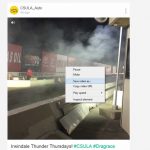

Yorum yaz